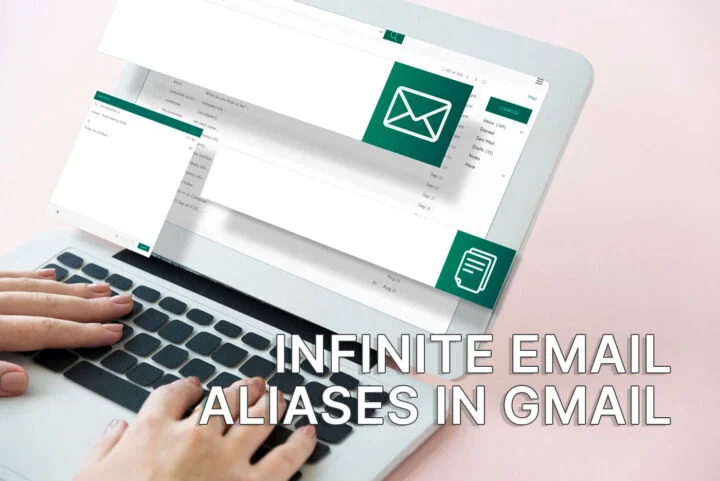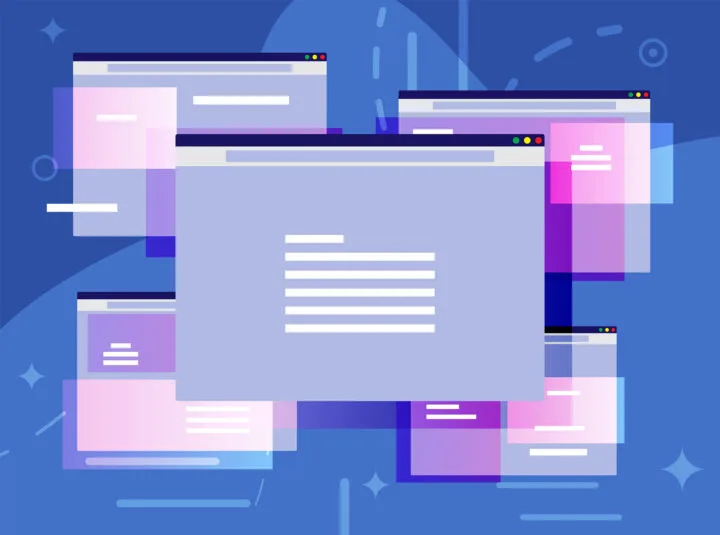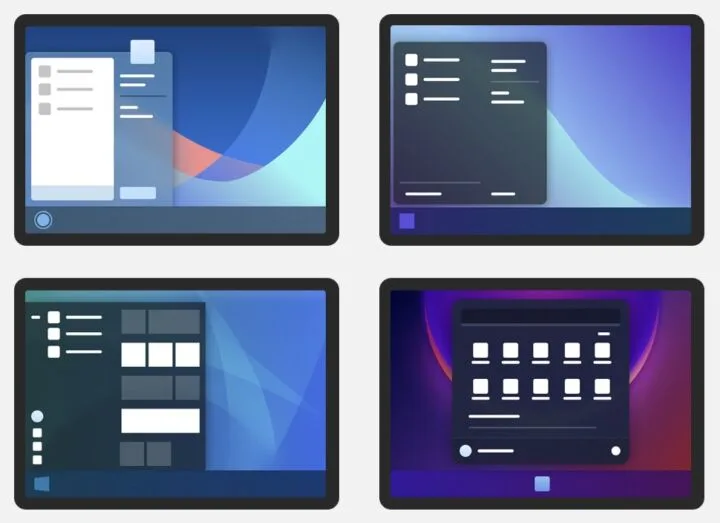- Acabas de comprar una nueva clave de licencia para Windows. ¿Quieres saber si es Minorista, OEM o por Volumen?
- ¿Quieres saber si puedes trasladar la licencia actual de Windows a un ordenador nuevo o si tienes que comprar uno nuevo?
- ¿Quieres asegurarte de que el vendedor barato de llaves de Windows no te ha jodido?
Microsoft no está facilitando a los clientes habituales la obtención de licencias para Windows ni para los productos de Office.
Si compras un ordenador con una licencia de Windows 10 preinstalada, lo más probable es que nunca te molestes con esto. Pero, si eres de los que hacen las cosas por sí mismos, quizá quieras averiguar qué tipo de licencia de Windows 10 tienes. ¿Por qué? Porque Las versiones minoristas pueden trasladarse a un nuevo hardware, mientras que las licencias OEM no pueden.
Lee también el artículo sobre Tipos de licencia Windows y cómo averiguar qué versión de Windows utilizas actualmenteo el Edición instalada de Windows.
Cómo averiguar el tipo de licencia de Windows activa en un ordenador
- Abre el Ejecutar diálogo ventana (WIN + R).
- Tipo cmd y pulsa Intro para abrir el Símbolo del sistema.
- En la nueva ventana escribe slmgr /dli y pulsa Intro.
- En el Anfitrión de Script de Windows lee la ventana canal para la licencia actual.
Este método funciona tanto para Windows 10 como para Windows 11.
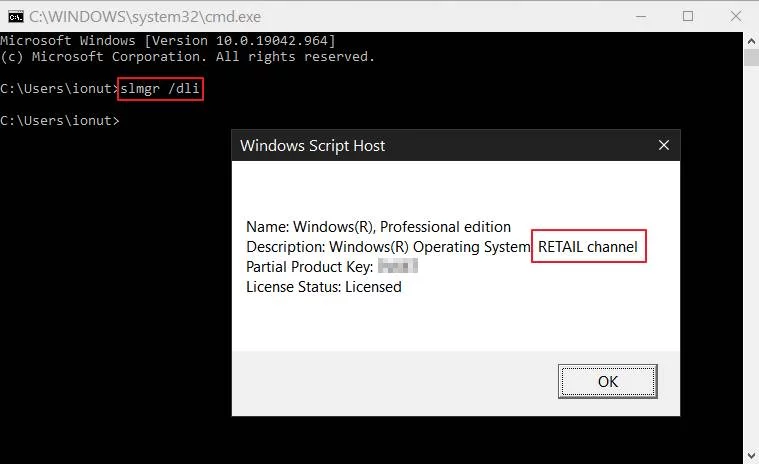
Esta ventana también mostrará los 5 últimos dígitos de tu clave de producto de Windows. Escribí un artículo aparte sobre cómo recuperarlo.
¿Conoces otras formas de comprobar el tipo de licencia actual de Windows? Házmelo saber en los comentarios de abajo.